
万能按键模拟器电脑版是一款电脑上方便使用的按键模拟软件,在万能按键模拟器电脑版软件中,用户们可以轻松的自定义不同的按键的指令操作,无论用户们是需要重复的进行工作还是游戏反复点击的需求都是可以使用万能按键模拟器电脑版的,用户们可以轻松地录制并重放一系列按键和鼠标动作,实现自动化操作哦。
1、在本站下载并解压软件包;
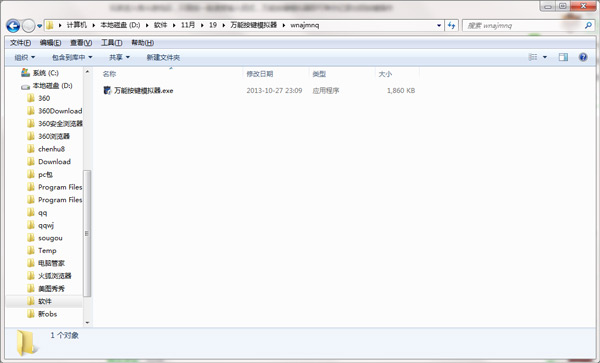
2、解压万能按键模拟器软件,运行“EXE.文件”;
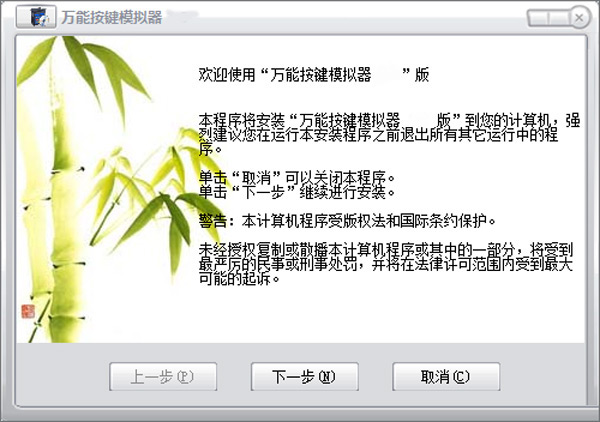
3、双击打开,进入万能按键模拟器软件界面,点击下一步;
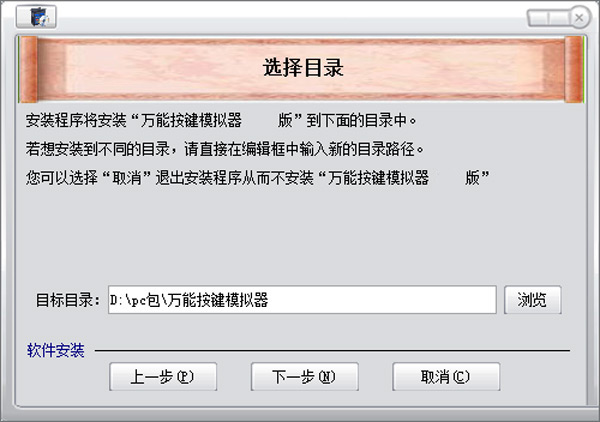
4、选择安装位置,点击下一步;
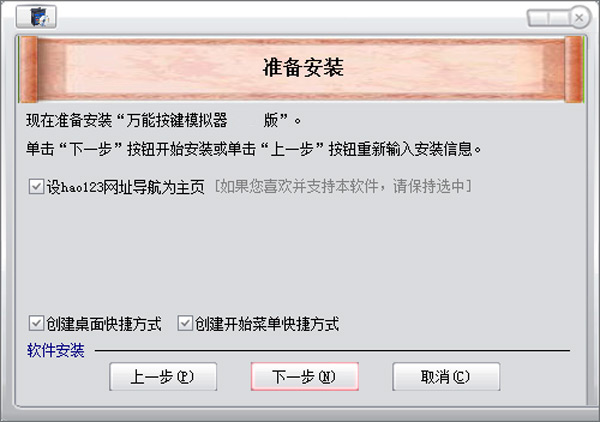
5、安装程序准备安装,点击下一步;
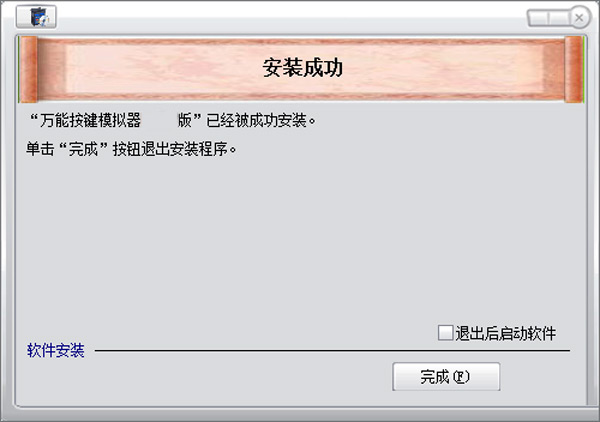
6、点击完成,万能按键模拟器软件安装成功。
1、首先打开软件,进入软件界面
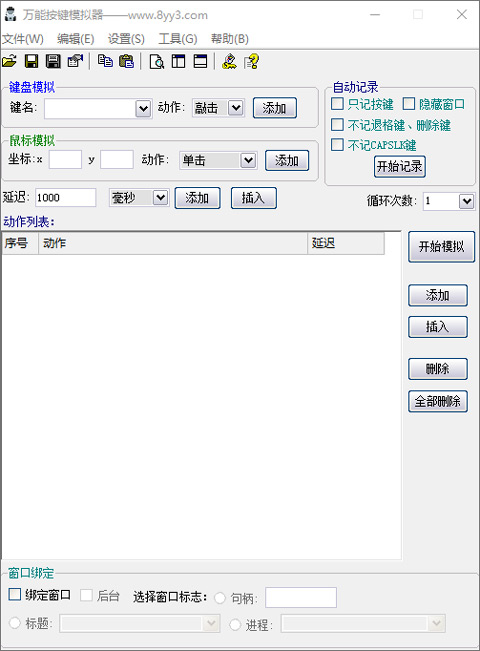
2、将键盘模拟的指令添加插入
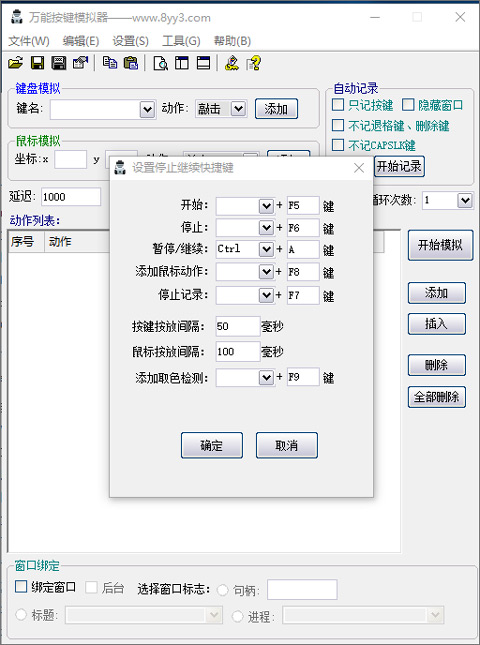
3、将鼠标坐标指令添加插入
4、设定完毕后直接开始模拟即可
1、鼠标录制
步骤鼠标坐标、模拟鼠标动作
2、键盘录制
模拟键盘动作、鼠标动作自动记录
3、混合录制
鼠标录制、键盘录制
1、自动记录
如果觉得手动添加键盘模拟动作麻烦,可以点“自动记录”按钮自动记录你对键盘的操作,自动记录完后点键盘模拟就可以再现刚才你对键盘的操作。试点“自动记录”按钮后在聊天输入框输入“我爱你”,然后点“键盘模拟”(点了后点聊天窗口)看本软件是不是也能打字。
2、混合模拟
鼠标和键盘动作可以混合模拟。混合模拟时循环次数用鼠标那边的设置,执行流程是按鼠标和键盘的添加顺序执行的,可以打开混合设置修改执行流程。在混合模拟模式下可定时执行混合模拟事件,只需设定好时间就行。
3、保存和导入
制作好一个模拟功能时可以把这个功能保存以便下次使用。保存方法是:打开文件菜单选择保存,然后在出现的输入框输入此模拟功能的名称,点确定后选择要保存的文件名,如果文件名存在并且里面有模拟功能,里面的模拟功能不变,如果刚才输入的功能名称与文件里面的功能名称相同,原来的功能将被替换。下次使用时打开文件菜单选择“导入”或“示例”就可以把保存的模拟功能导入
4、鼠标模拟
首先选择好点击类型,并设置模拟一个动作的延迟时间,然后把鼠标对准要点击的地方,按F8快捷键捕捉鼠标坐标并生成模拟动作添加进鼠标事件流程框。这时一个鼠标模拟动作就添加完成了,再设置好循环次数后点鼠标模拟按钮就可模拟点击刚才捕捉到的坐标位置。鼠标坐标有两种坐标,一个是以屏幕左上角为0点的坐标,另一个是以本软件窗口左上角为0点的坐标。使用窗口坐标的好处是,操作窗口位置可以改变,改变后本软件的相对位置也改变下就行了。窗口坐标的使用方法是:把“用相对本窗口坐标”选择框选中,然后把本软件的右边(其他边也行,下同)与要操作的窗口左边相贴,顶边平行,再按F8快捷键捕捉坐标,此时捕捉到的坐标就为窗口坐标。这时把要操作的窗口位置改变,本软件窗口位置也相应改变,只要本软件窗口的右边与操作窗口的左边一直相贴,顶边平行,原来捕捉到的坐标在屏幕分辨率不变的情况下就可以一直使用。